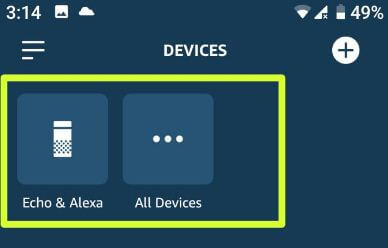Jak nastavit Amazon Echo Dot
Máte štěstí, protože jste si zakoupili AmazonEcho Dot. Nyní máte možnost požádat Alexu kdykoli o cokoli, tím, že se váš Amazon Echo Dot stane vaším osobním hlasovým asistentem a vaše rutina bude velmi jednoduchá a technologická. Ale před použitím tohoto chytrého zařízení se musíte ujistit, jak nastavit Amazon Echo Dot.
Amazon Echo Dot vám poskytuje rychlou reakcivaše hlasové příkazy a streamuje vaši oblíbenou hudbu, navrhuji vám zvukové knihy, víte o atmosféře, novinkách a mnohem více věcech. Díky vestavěným mikrofonům je Amazon Echo Dot vyroben tak, aby poslouchal vaše zvukové příkazy bez ohledu na to, kde se nacházíte v místnosti nebo zda je v pozadí hluk nebo hudba. Jste připraveni si užít? Tady jsou kroky pro Jak nastavit Amazon Echo tzv. Alexa povolený Amazon Echo Dot.
Nenechte si ujít toto:
Jak nastavit Amazon Echo
Jak mluvit s Alexou v systému Android
Jak povolit noční režim na domovské stránce Google
Kompletní průvodce po nastavení Amazon Echo Dot

Použijte níže uvedený postup krok za krokem k nastavení a použití Amazon Echo dot ve vašem zařízení Android nebo iOS a dalších zařízeních.
Krok 1: Stáhněte si aplikaci Alexa a poté se přihlaste
Aplikace Alexa je zdarma pro všechny a tím můžete nastavit svůjzařízení, spravujte své alarmy, hudbu, seznamy úkolů, plán atd. Aplikace Alexa je k dispozici na tabletech a mobilních telefonech s verzí Fire OS 2.0 nebo vyšší, Android verze 4.0 nebo vyšší a iOS 7.0 nebo vyšší. Chcete-li stáhnout aplikaci Alexa, přejděte do obchodu Play na svém mobilním telefonu a vyhledejte „aplikaci Alexa“ a stáhněte si ji. Je také k dispozici v Safari, Chrome, Firefox, Microsoft Edge a Internet Explorer (verze 10 nebo vyšší). Takže první krok, jak nastavit Amazon Echo Dot, je stejně jednoduchý jako jeho aplikace.
Poznámka: Kindle oheň 1Svatý generace, kindle fire druhá generace, kindle fire HD 7 palců 2nd tablety druhé generace a kindle fire HD 8.9 nejsou podporovány aplikací Alexa.
Krok 2: Zapnutí Echo Dot
Umístěte svůj Echo Dot nejlepší centrální umístění apo tomto připojeném napájecím adaptéru do Echo Dot i do zásuvky se světelný kruh změní na modrou barvu a poté oranžový a poté vás Alexa pozdraví v druhém kroku, jak nastavit Amazon Echo Dot.
Krok 3: Připojení Echo Dot k síti Wi-Fi
V aplikaci Alexa postupujte podle pokynů kpřipojte Echo Dot k WI-FI, pokud k procesu instalace nedojde automaticky, stiskněte a podržte akční spínač na Echo Dot po dobu pěti sekund a otevřete aplikaci Alexa, poté přejděte do Nastavení> nastavit nové zařízení, pokud Echo Dot nefunguje Připojte se k síti WI-FI, restartujte Amazon Echo Dot odpojením a opětovným připojením zařízení. Pokud stále máte problém, než resetovat Echo Dot na tovární nastavení a znovu jej nastavit, další informace o nastavení Amazon Echo Dot najdete v uživatelské příručce.
Krok 4: Mluvit s Alexou
Nyní můžete používat svůj Echo Dot. Chcete-li začít, řekněte „probudit slovo“A pak mluv, co chceš, od Alexy.Vaše zařízení Echo je ve výchozím nastavení připraveno reagovat na probouzející se slovo „Alexa“, ale můžete použít aplikaci Alexa a kdykoli použít jiné slovo pro probuzení. V aplikaci Alexa přejděte do nastavení, vyberte zařízení Echo a poté pro 4 vyberte „probuzení slova“th krok, jak nastavit Amazon Echo Dot.
Krok 5: Pro poslech zvuku z externího reproduktoru
Amazon Echo Dot mají možnost vylepšit vašihudební zážitek s externími reproduktory pomocí Bluetooth a přiloženého zvukového kabelu, můžete jej připojit k reproduktoru Bluetooth nebo jakémukoli jinému reproduktoru v posledním kroku, jak nastavit a používat Amazon Echo Dot na jiných zařízeních.
Jedná se o nejlepší a optimalizační krok, jak nastavit Amazon Echo Dot.